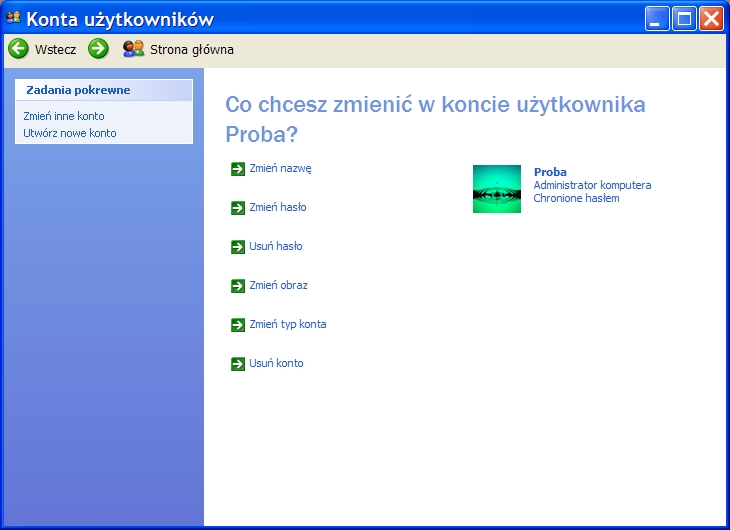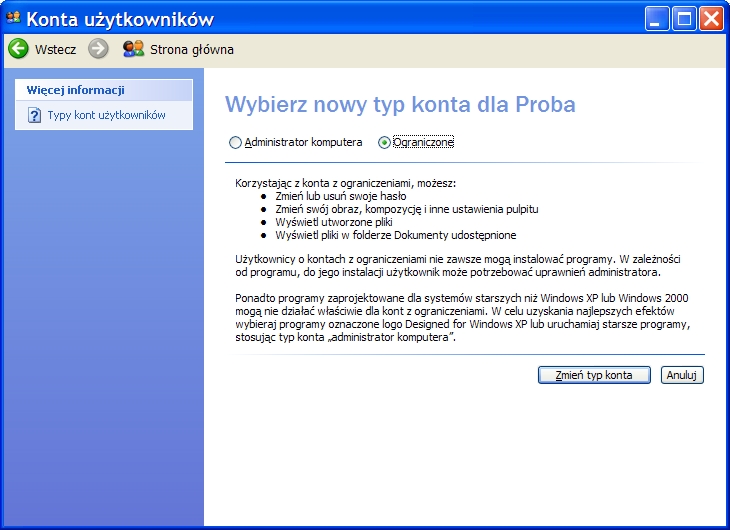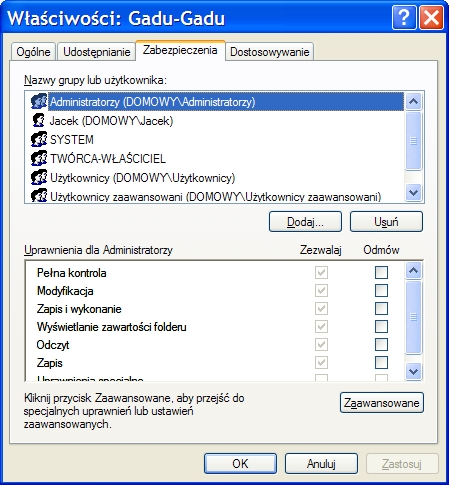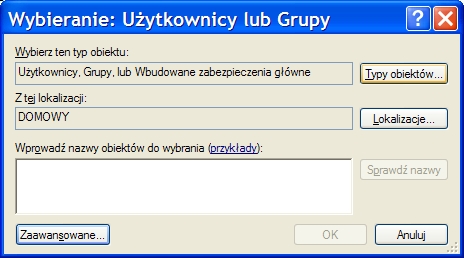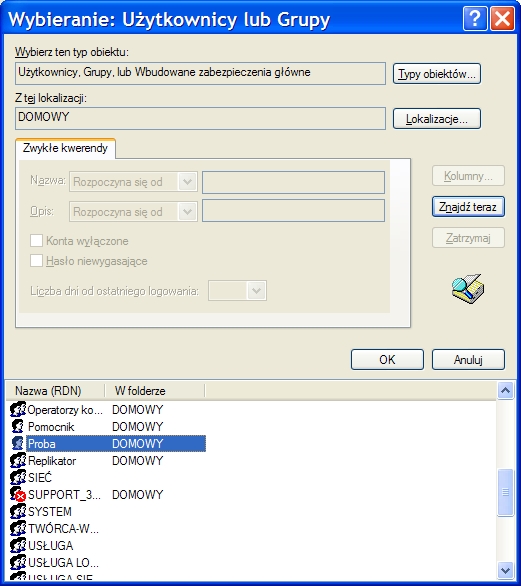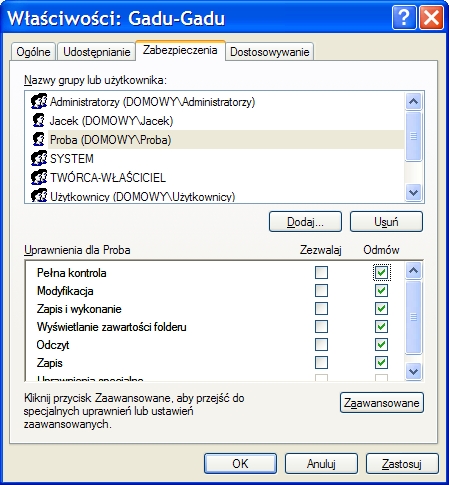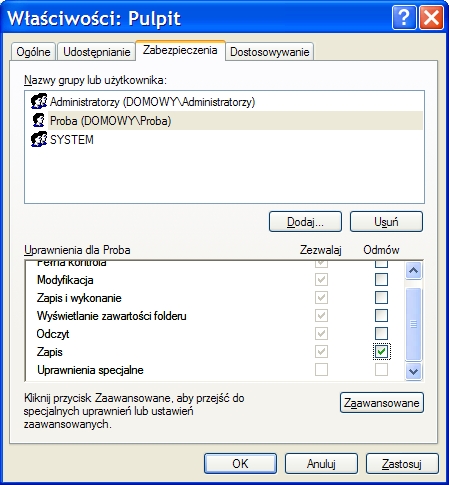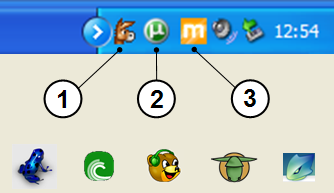|
10. BEZPIECZEŃSTWO DANYCH - blokowanie dostępu do aplikacji; blokowanie zapisu w określonej lokalizacji |
|
|
Blokowanie dostępu do aplikacji (Windows XP Professional) |
||
|
Mając pod opieką komputery w szkolnej pracowni należy pamiętać o zablokowaniu dostępu do aplikacji, które mogą utrudniać prawidłowy przebieg zajęć lub stanowić potencjalne zagrożenie. Na przykład program Winamp umożliwia oglądanie pornograficznych stacji telewizyjnych, a korzystając z komunikatora Gadu-Gadu można rozsyłać SMS'y z pogróżkami itd. Blokowanie dostępu do aplikacji bez stosowania dodatkowego oprogramowania jest możliwe tylko w systemie Windows XP Professional (nie Home Edition) pod warunkiem, że aplikacja, którą chcemy zablokować jest zapisana na partycji z systemem plików NTFS. Komputer w którym chcemy wprowadzić ograniczenia musi mieć przynajmniej dwóch użytkowników: konto administratora chronione hasłem oraz konto z ograniczeniami (niekoniecznie chronione hasłem). Tworzenie kont zostało omówione w na stroni szóstej niniejszego opracowania. Stąd już tylko krótkie przypomnienie. W Panelu sterowania, po uaktywnieniu ikony Konta użytkowników, wybieramy użytkownika (tutaj konto "Proba"), któremu ograniczymy prawa dostępu - klikając na jego obrazku lub nazwie. Uaktywnione zostanie okienko (rys.1), w którym klikamy na opcji: Zmień typ konta. |
||
|
|
||
|
Rys. 1 |
||
|
Otworzy się wówczas kolejne okienko (rys.2), w którym klikamy w polu Ograniczone, a następnie na przycisku Zmień typ konta. |
||
|
|
||
|
Rys. 2 |
||
|
Dalsze działania są możliwe, gdy wyłączone jest proste udostępnianie plików (szerzej omówione na dziewiątej stronie niniejszego opracowania): W dowolnym otwartym okienku, np. Mój komputer wybieramy na pasku menu: Narzędzia / Opcje folderów. W otwartym okienku przechodzimy na zakładkę Widok, a następnie zabieramy zaznaczenie przy opcji Użyj prostego udostępniania plików, teraz klikamy: Zastosuj i OK. |
||
|
Przykład - blokowanie dostępu do komunikatora Gadu-Gadu |
||
|
Będąc zalogowanym na koncie administratora, wchodzimy na partycję C do folderu Program Files i odnajdujemy folder Gadu-Gadu. Klikamy na nim prawym przyciskiem myszy i wybieramy Właściwości. W otwartym w ten sposób okienku wybieramy zakładkę Zabezpieczenia (rys.3). |
||
|
|
||
|
Rys. 3 |
||
|
Tam klikamy Dodaj - otwarte zostanie okienko (rys.4), w którym klikamy na przycisku Zaawansowane. |
||
|
|
||
|
Rys. 4 |
||
|
Otworzy się wówczas okienko (rys.5), w którym klikamy na przycisku Znajdź teraz. W dolnej części okienka odszukujemy użytkownika, któremu chcemy odebrać prawa do korzystania z programu Gadu-Gadu. Klikamy na nazwie użytkownika (musi podświetlić się na niebiesko) i naciskamy OK. |
||
|
|
||
|
Rys. 5 |
||
|
Okienko zamknie się, a w okienku (rys.4) pojawi się nazwa użytkownika, któremu ograniczamy prawa dostępu (rys.6). |
||
|
|
||
|
Rys. 6 |
||
|
Po kliknięciu OK wracamy do okienka znanego już z rysunku numer trzy , w którego górnej części (rys.7), jest już widoczna nazwa dodanego użytkownika (tutaj Proba). Klikamy na tej nazwie i zabieramy wszystkie zaznaczenia z kolumny Zezwalaj oraz zaznaczamy wszystkie opcje w kolumnie Odmów. |
||
|
|
||
|
Rys. 7 |
||
|
Naciskamy Zastosuj (potwierdzamy wolę wprowadzenia ograniczeń) i OK. Teraz można już wylogować się z konta administratora. Po zalogowaniu na konto ucznia (z ograniczeniami) klikamy na ikonie skrótu do komunikatora Gadu-Gadu. Na ekranie pojawi się odpowiedni komunikat (rys.8). Uczniowie stracili dostęp do komunikatora. Oczywiście program ten działa bez zmian na każdym innym koncie użytkownika danego komputera. |
||
|
|
||
|
Rys. 8 |
||
|
Blokowanie możliwości zapisu na pulpicie (Windows XP Professional) - lub w każdym innym miejscu na partycji NTFS |
||
|
W pracowni, w której nie wprowadzono blokady zapisu na pulpicie, po kilku godzinach zajęć panuje na nim tak straszny bałagan, że uniemożliwia normalne korzystanie z umieszczonych na nim skrótów. Wskazane jest zatem nabycie umiejętności blokowania zapisu na pulpicie. |
||
|
Postępujemy analogicznie jak w powyższym przypadku, tylko zamiast klikania prawym przyciskiem na folderze Gadu-Gadu (opis nad rysunkiem trzecim), wykonujemy tę operację na folderze: C:\ Documents and Settings \ Nazwa użytkownika któremu odbieramy uprawnienia \ Pulpit. |
||
|
Różnica pojawia się tylko w momencie wyboru dostępnych uprawnień (rys.7). Tutaj - jedynie w kolumnie Odmów zaznaczamy opcję Zapis (rys.9). Naciskamy Zastosuj (potwierdzamy wolę wprowadzenia ograniczeń) i OK. |
||
|
|
||
|
Rys. 9 |
||
|
Teraz można już wylogować się z konta administratora. Po zalogowaniu na konto ucznia (z ograniczeniami) próbujemy, np. utworzyć na pulpicie nowy dokument tekstowy. Pojawi się następujący komunikat (rys.10). |
||
|
|
||
|
Rys. 10 |
||
|
W obu opisanych przykładach przywrócenie uprawnień możliwe jest wyłącznie z poziomu konta administratora. W okienkach (rys. 7 i 9) należy odtworzyć pierwotny układ zaznaczonych opcji. Warto zatem przed dokonaniem zmian sporządzić odpowiednie notatki. |
||
|
Niebezpieczne programy (groźba odpowiedzialności karnej) |
||
|
Szczególnie istotną kwestią jest
blokowanie dostępu do aplikacji służących do nielegalnego pobierania
plików z Internetu. Aplikacje tego typu bazują na technologii P2P.
Filmy, muzyka lub oprogramowanie podczas pobierania są
zapisywane na dyskach twardych. Stamtąd, ich fragmenty trafiają do
innych osób ściągających ten sam plik. Pobieranie dowolnych danych z
Internetu nie jest w Polsce zakazane (...), jednak dalsza
dystrybucja - to co dzieje się w przypadku programów P2P jest ścigane
jako paserstwo. |
||
|
|
||
|
Rys. 12 |
||